כשיש לך הרבה מה לומר ואתה לא רוצה לבזבז נצח בהקלדה, אתה שולח הודעה קולית. לחלופין, אולי אתה בחוץ ולא יכול להפסיק ליצור הודעת טקסט. אבל, מה אם אתה מקבל הודעה קולית שאתה רוצה שמישהו ישמע, אבל אתה לא רוצה שישמע את הסוף שלה?
החדשות הטובות הן שאתה יכול לחתוך את האודיו, כך שהמקלט שומע רק את החלק שאתה רוצה שהוא ישמע. כדי לעשות זאת, תזדקק לעזרה של אפליקציית צד שלישי מכיוון ש- WhatsApp לא מאפשרת למשתמש שלה לעשות זאת. האפליקציה שתזדקק לה היא חינמית, כך שאם זה לא מה שאתה מחפש, אינך צריך להתמודד עם תהליך ההחזר.
כיצד לערוך כל הודעת אודיו של WhatsApp
כדי לערוך אודיו ב-WhatsApp, תזדקק לאפליקציה שנקראת חותך אודיו ויוצר רינגטונים. לאחר שתתקין את האפליקציה, הגיע הזמן להסתכל דרך שלך אודיו של WhatsApp ובחר אחד לעריכה. בעת פתיחת האפליקציה, בחר באפשרות בחר קבצי שמע. זה הראשון ברשימה.
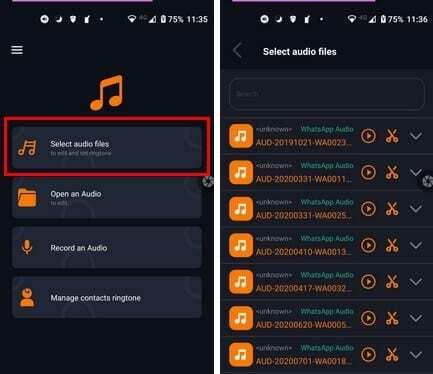
לאחר מכן, אתה אמור לראות רשימה של כל האודיו שלך, כולל האודיו שלך WhatsApp. לפני שתמשיך לחתוך אותו, תמצא אפשרויות שונות של מה שאתה יכול לעשות עם האודיו אם תקיש על התפריט הנפתח. לדוגמה, אתה יכול:
- לַעֲרוֹך
- לַחֲלוֹק
- לִמְחוֹק
- הגדר כצלצול ברירת המחדל
- הקצה רינגטון לאיש קשר
- הקצה רינגטון לכל אנשי הקשר
- הגדר כהודעת ברירת מחדל
- הוגדר רק כרינגטון
- הגדר כהתראה
- מוגדר רק כאזעקה
אם אינך מעוניין באף אחת מהאפשרויות הללו ורק רוצה לערוך את אודיו של WhatsApp, הקש על סמל המספריים כדי להמשיך. בעמוד הבא, תראה שני אייקונים בצורת גלולה עם חיצים המצביעים לכל צד. יש להגדיר את החלק העליון במקום שבו אתה רוצה שהשמע יתחיל, ואת החלק התחתון שבו אתה רוצה שהשמע יסתיים.
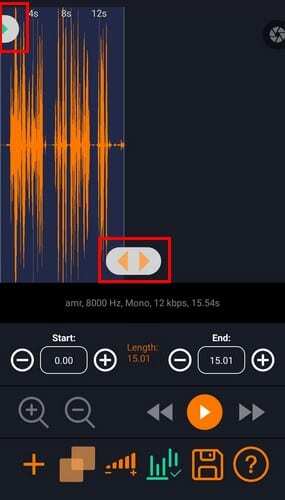
אפשרויות נוספות
אם אתה השמעת השמע כאשר תזיז את האפשרויות האלה, תצטרך לעצור ולהשמיע ולהשמיע אותו שוב כדי לשמוע את החלק של האודיו שאתה הולך לשמור. ייתכן שתרצה להתחיל או לסיים את השמע בזמן מסוים. לדוגמה, ייתכן שתרצה להתחיל את האודיו ב-2.23 ולסיים אותו ב-10.45. כפי שניתן לראות בתמונה למעלה, קל להגדיר זאת מכיוון ששעת ההתחלה והסיום מסומנים בבירור. הקפד לחשוב על שם טוב מכיוון שתצטרך לתת שם לקובץ שלך בסוף.
אם אינך רואה את זמני ההתחלה או הסיום של האודיו, פשוט החלק ימינה או שמאלה כדי לראות עוד. כל עוד אתה שם, אתה יכול גם לערבב אודיו אחר לזה שאתה עורך. הקש על סמל ההעתקה שנראה כמו שני ריבועים שנוגעים מעט ובחר את האודיו השני. ברגע שתחזור למקום שבו היית, האודיו ינגן את המיקס שיצרת זה עתה. אם השמע קטן מדי, ישנה אפשרות לכוונן גם את עוצמת הקול.
סיכום
הודות לחותך השמע הזה, אתה יכול לשלוח את השמע מבלי שהאדם השני ישמע את החלק שלא נועד עבורו. מלבד עריכת כל אודיו של WhatsApp, אתה יכול גם לערבב שני אודיו שונים לחלוטין יחד. האם אתה חושב שתשתמש באפליקציה הזו לעתים קרובות? ספר לי בתגובות למטה. כמו כן, אל תשכח לשתף את המאמר במדיה החברתית כדי שגם אחרים יוכלו להפיק תועלת.